Nadat je een rekening gesplit hebt, kun je die altijd bewerken of ongedaan maken.
Verplaats een orderitem naar een andere rekening, door op een item te tikken en te selecteren naar welke rekening je het item wilt verplaatsen. Je zult merken dat het scherm zeer snel reageert, dus het verplaatsen van items tussen rekeningen gaat snel en intuïtief.
Je kunt ook afzonderlijke orderitems splitsen vanuit het scherm voor gesplitste rekeningen. Tik gewoon op een orderitemregel die je wilt splitsen. Het venster "Item splitsen" wordt geopend, waarin je wordt gevraagd aan te geven tussen welke rekeningen dit item moet worden gesplitst. Als je alle rekeningen hebt geselecteerd waartussen dit item moet worden gesplitst, tik je op Gereed.
Om een gesplitst item ongedaan te maken, selecteer je het gesplitste item dat je wilt terugdraaien en tik je vervolgens op de oorspronkelijke rekening.
Als je ooit een fout maakt, kun je de rekeningen altijd terugdraaien naar de oorspronkelijke staat (alle bestelitems gecombineerd). Selecteer in het scherm Gesplitste rekeningen het pictogram Ongedaan maken rechtsonder in het scherm.
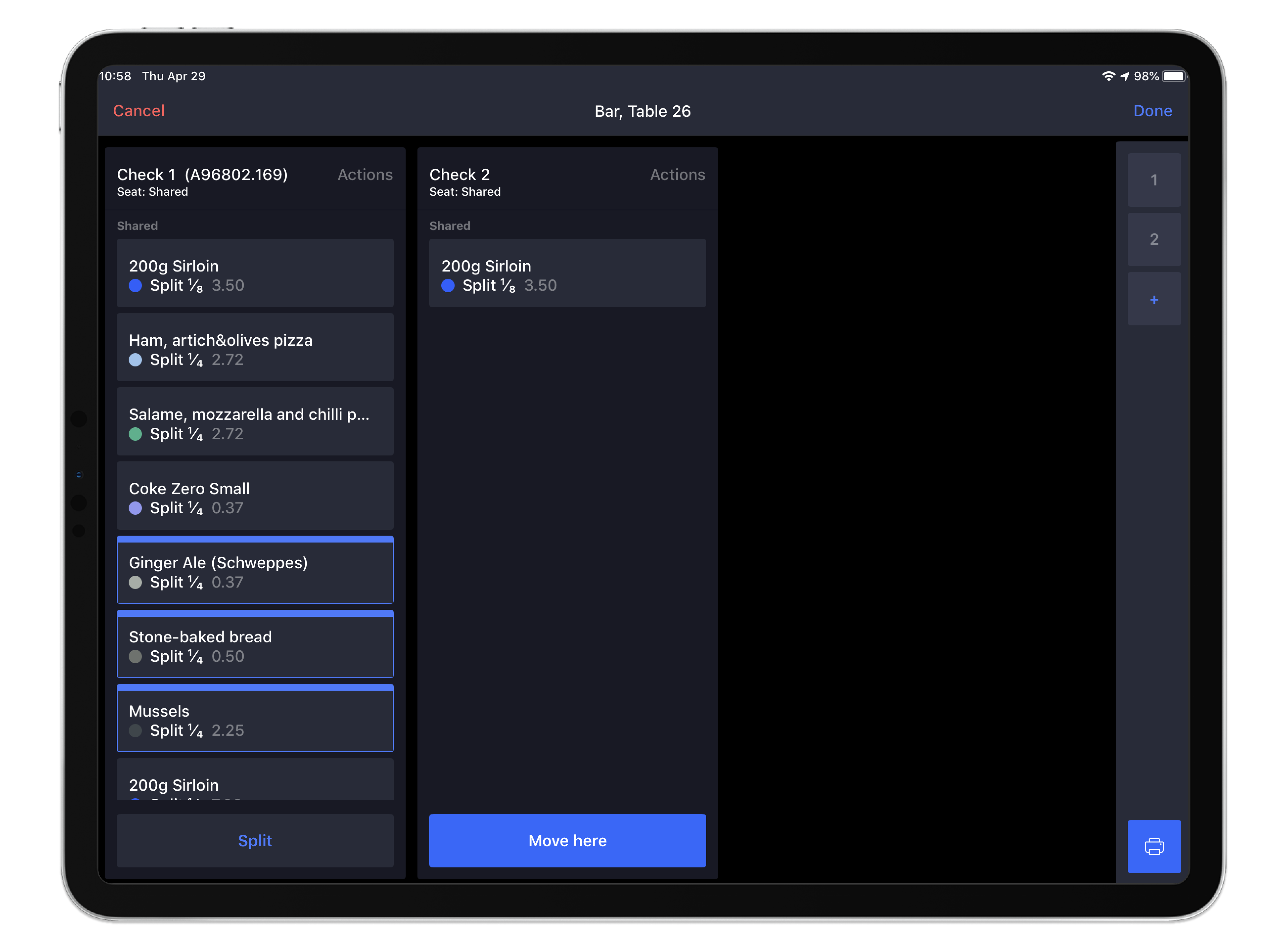
Items verplaatsen tussen rekeningen
Indien nodig kun je de itemdelen sorteren, zodat ze opnieuw worden samengevoegd tot één item. Wijs deze dan toe aan een specifieke rekening. Je kunt dit op twee manieren doen.
Optie 1
- Klik op Splitten naast het itemdeel dat je wilt bewerken.
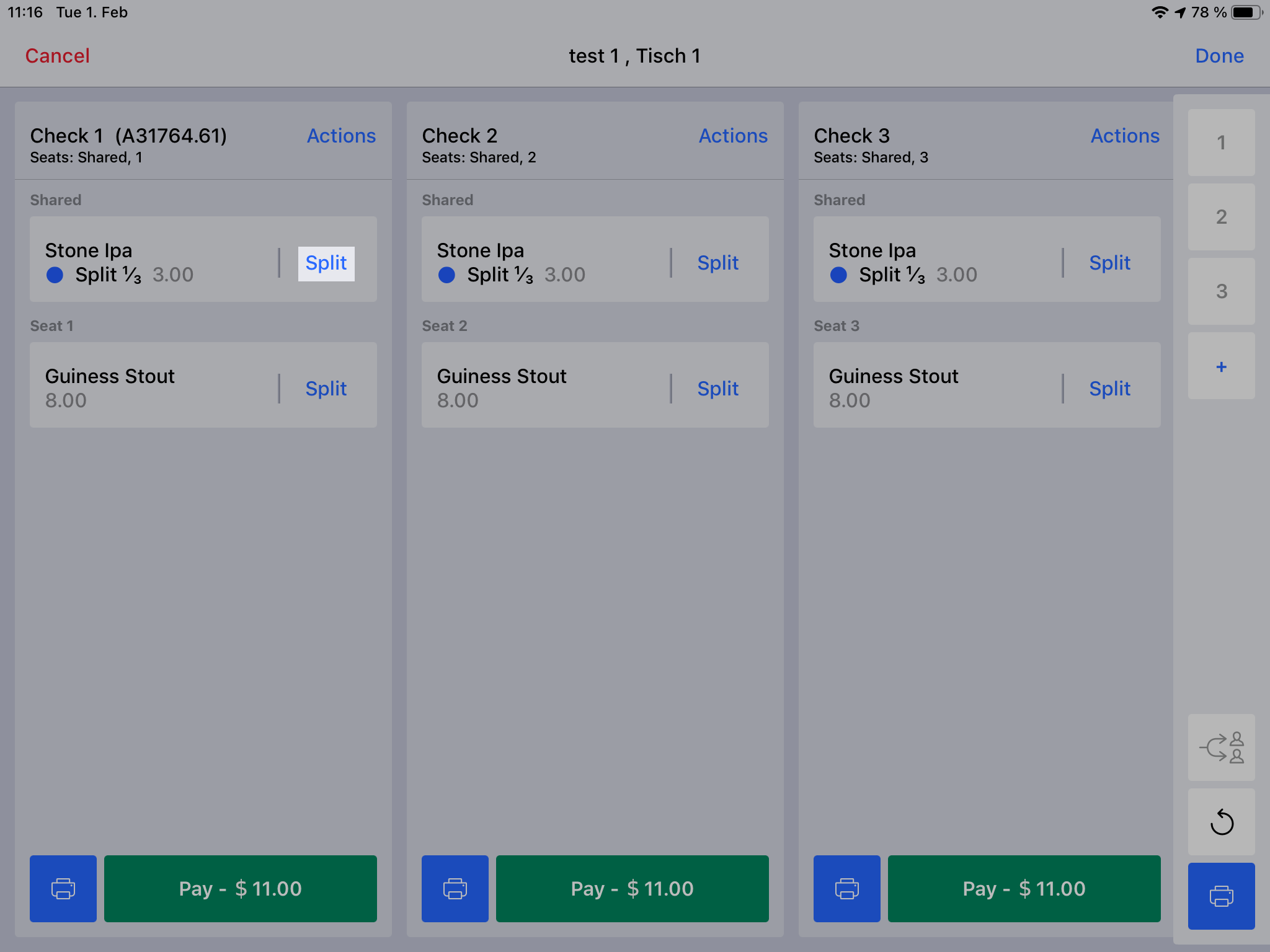
- Deselecteer de rekening die het item niet zal betalen. Selecteer vervolgens welke rekeningen er wel voor zullen betalen.
- Herhaal de stappen 1 en 2 voor elke rekening behalve die met het volledige itemartikel.
- Tik op Klaar om te bevestigen.
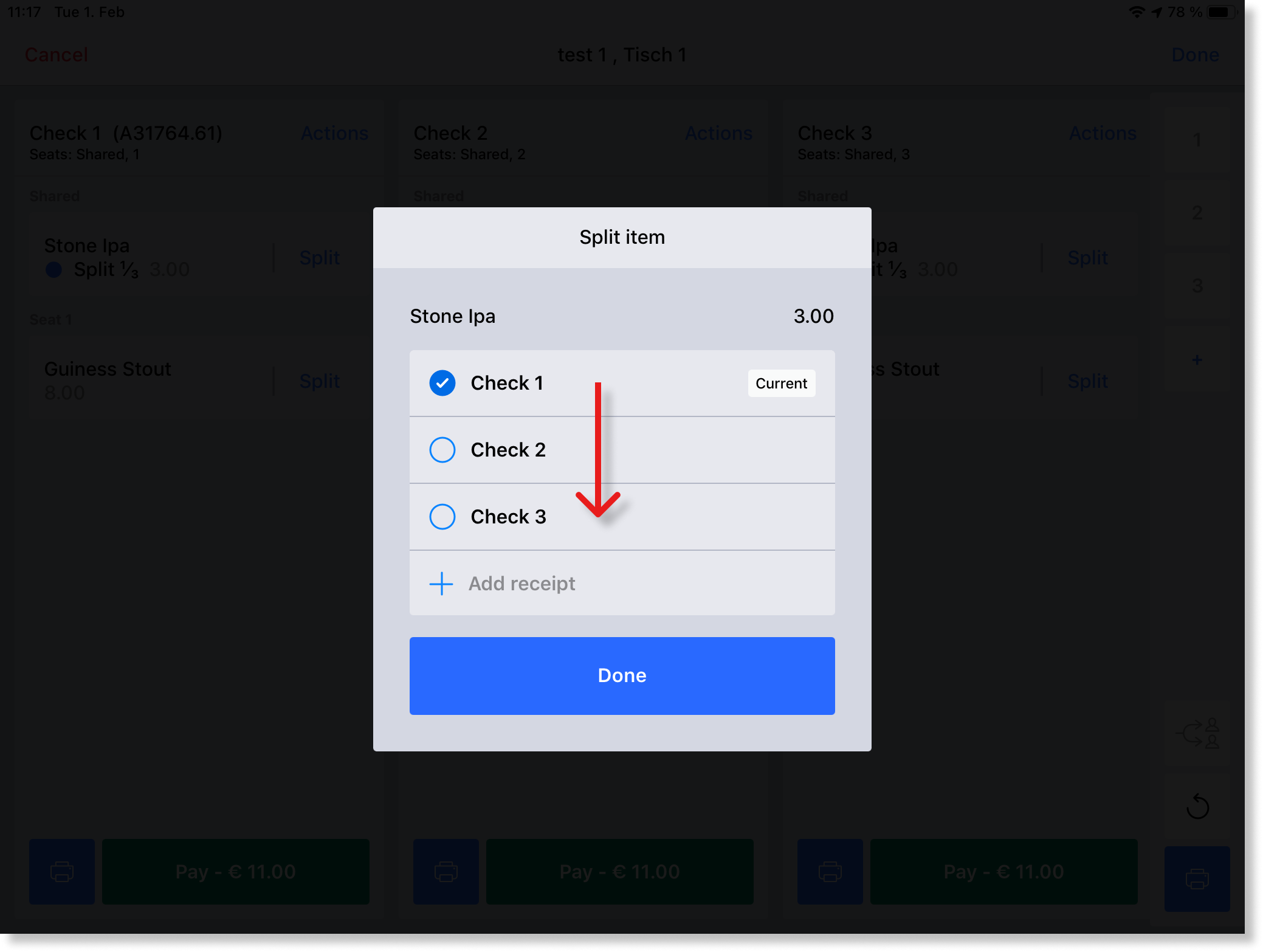
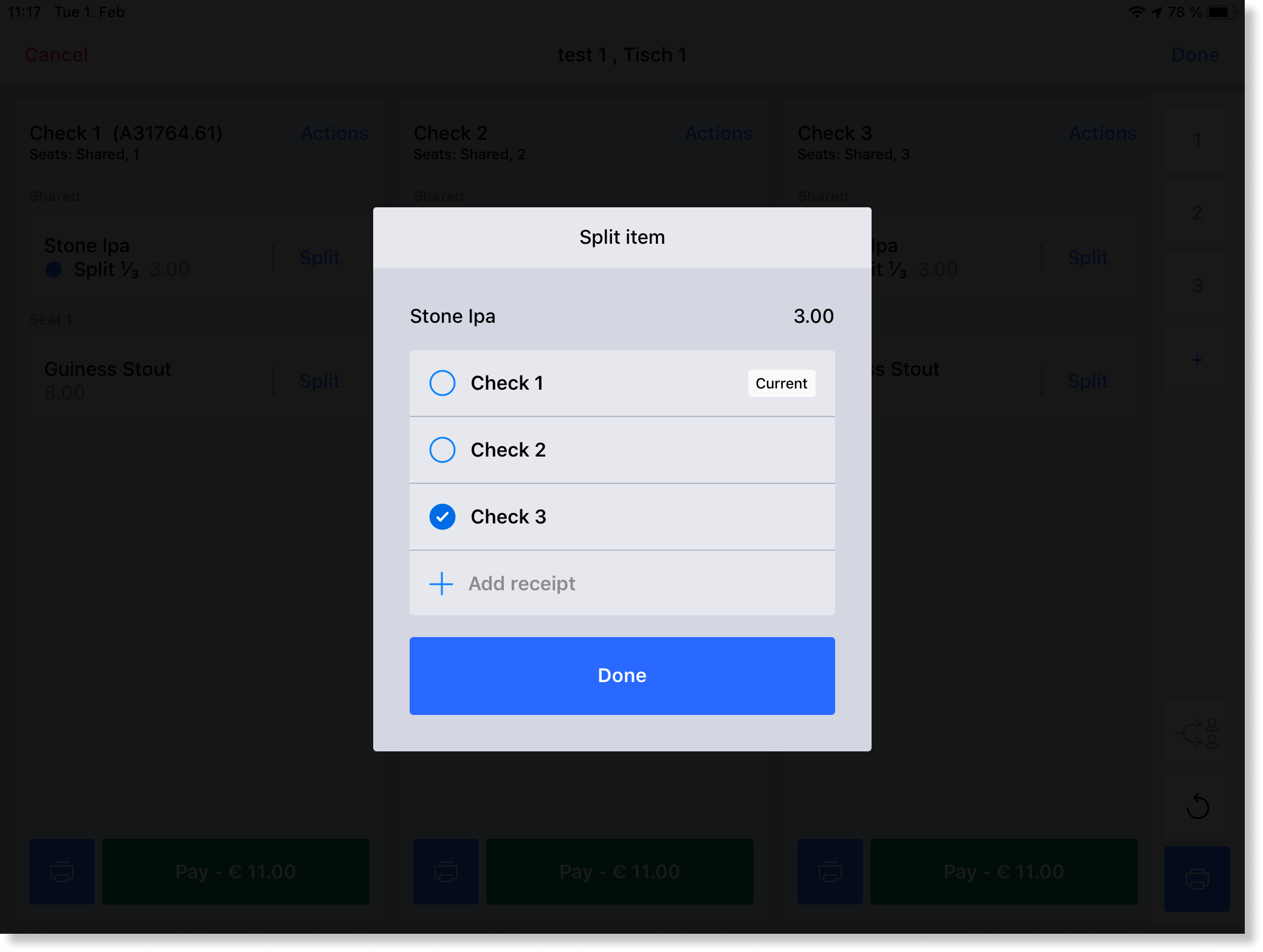
Optie 2
- Tik op het item dat je wilt verplaatsen.
Opmerking: je kunt meer dan één item aanvinken. - Tik op Hierheen verplaatsen op de gewenste rekening om het item daarheen te verplaatsen.
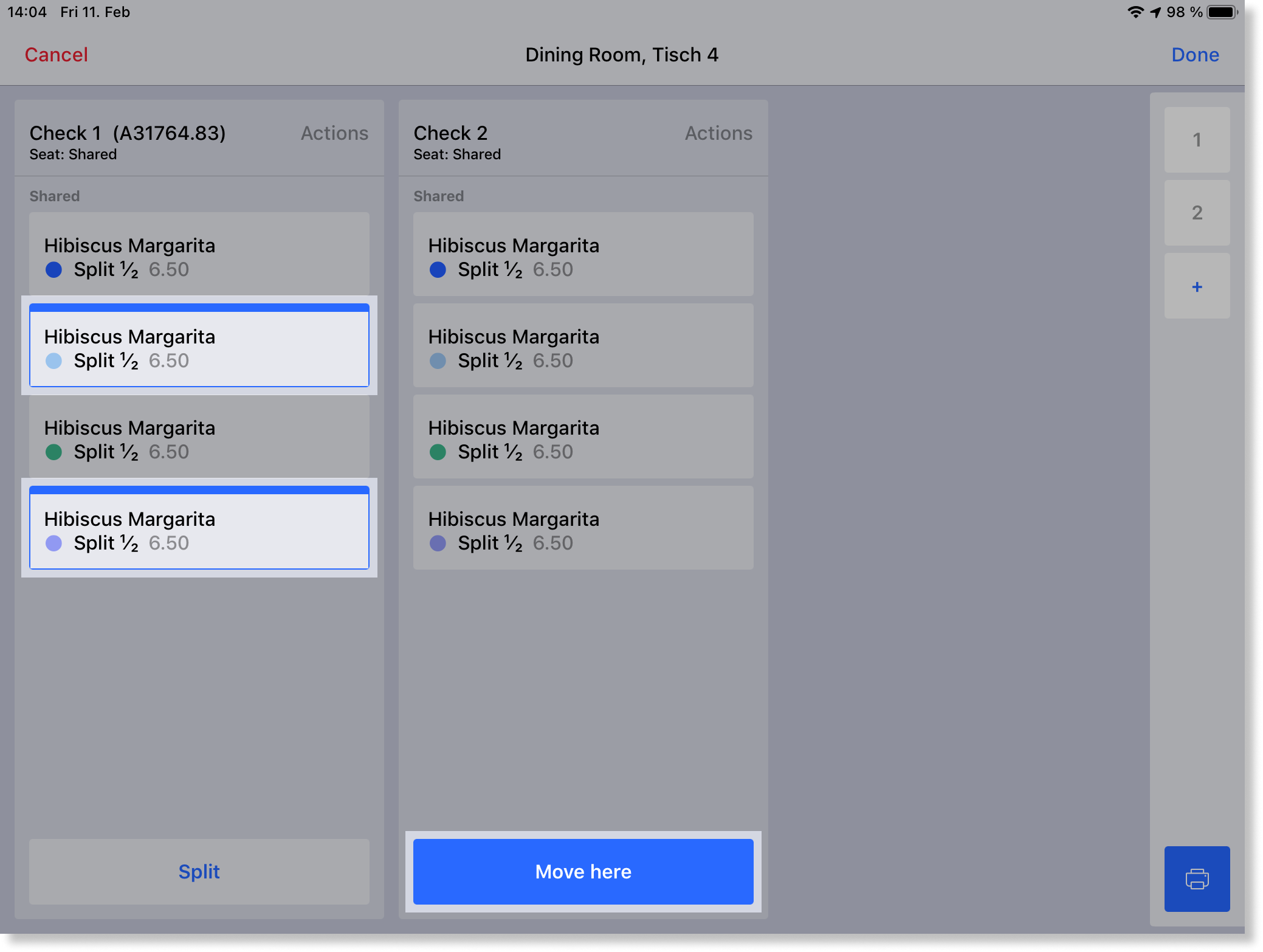
Items toevoegen aan reeds gesplitste rekeningen
Nadat je de rekeningen hebt gesplit, kun je altijd terugkeren naar het Kassascherm en meer items toevoegen. Wanneer je na het splitten van de rekeningen terugkeert naar het Kassascherm, zul je zien dat de gesplitte rekeningen worden weergegeven in het besteloverzicht. Bovenaan het besteloverzicht kun je selecteren welke rekening je wilt bekijken of bewerken.
Wat nu?
Kassabonnen bewerken en annuleren
Lees hoe je met Lightspeed POS kassabonnen bewerkt en annuleert.
Kassabonnen bewerkenKassabonnen aan klanten e-mailen
Leer hoe je met Lightspeed POS kassabonnen aan klanten kunt e-mailen.
Kassabonnen e-mailen